¿Cómo evitar los redireccionamientos a las páginas engañosas mon-thu?
Malware específico de MacConocido también como: la ventana emergente mon-thu
Obtenga un escaneo gratuito y verifique si su computadora está infectada.
ELIMÍNELO AHORAPara usar el producto con todas las funciones, debe comprar una licencia para Combo Cleaner. 7 días de prueba gratuita limitada disponible. Combo Cleaner es propiedad y está operado por RCS LT, la empresa matriz de PCRisk.
¿Cómo eliminar Mon-thu de Mac?
¿Qué Mon-thu?
Mon-thu es un grupo de numerosas páginas dudosas diseñadas para promocionar de forma engañosa aplicaciones dudosas. Mon-thu está diseñada para hacer creer a los usuarios que sus equipos Mac están infectados con virus y que descarguen (e instalen) Smart Mac Booster u otras apps similares. No debería fiarse de los sitios web y apps de este tipo promocionados en ellas. Muy a menudo, los navegadores abren páginas de este tipo porque algunas aplicaciones potencialmente no deseadas se instalan en ellos. Las apps de este tipo suelen estar diseñadas para ocasionar redireccionamientos a páginas sospechosas, mostrar anuncios no deseados y recabar información sobre sus usuarios.
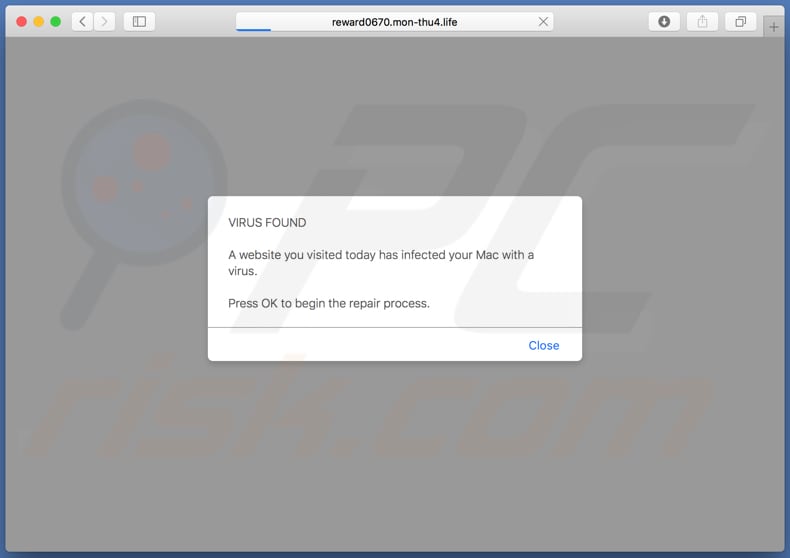
Para inducir a los usuarios en la descarga e instalación de aplicaciones como Smart Mac Booster, al visitarse, Mon-thu muestra una ventana emergente donde se dice que se visitó algún sitio web anteriormente que infectó el equipo Mac con un virus. Para eliminarlo, se insta a los visitantes analizar sus equipos con una herramienta falsa de análisis. Cuando se completa el falso proceso de análisis, Mon-thu indica que se infectó el equipo Mac con un virus llamado "Bankworm" y el archivo infectado es "/os/apps/worm.icv". Para eliminarlo, los usuarios tienen que hacer clic supuestamente en el botón "REMOVE VIRUSES NOW" que está diseñado para descargar el archivo maccleaner.pkg, el instalador de la aplicación Smart Mac Booster. Como se ha indicado en la introducción, no debería fiarse de los sitios web como Mon-thu. Lo mismo aplica al software que se promociona en ellos. La mejor opción es ignorar simplemente todos los sitios web de este tipo y dejar de descargar de ellos.
Se sabe que los navegadores suelen abrir sitios web como Mon-thu por las apps basura que se instalan en ellas. Además de ocasionar redireccionamientos a páginas sospechosas, esas apps suelen estar diseñadas para registrar varios datos sobre los hábitos de navegación. Por ejemplo, esas apps recaban direcciones IP, URL de sitios web visitados, consultas introducidas en buscadores, ubicaciones geográficas, etc. Lamentablemente, algunas de estas apps podrían usarse para registrar datos personales y sensibles, también. De una forma u otra, sus desarrolladores ceden todos ellos a terceros quienes hacen un mal uso de estos para obtener beneficios. Asimismo, las apps basura pueden estar diseñadas para mostrar varios anuncios (como cupones, banners, anuncios en ventanas emergentes, encuestas, etc.). Al hacer clic, esos anuncios bien abren sitios web dudosos (incluyendo páginas como Mon-thu4) o ejecutan scripts que descargan o incluso instalan software no deseado.
| Nombre | la ventana emergente mon-thu |
| Tipo de amenaza | estafa, phishing, software malicioso de Mac, virus de Mac |
| Falsa afirmación | Según la página de Mon-thu, el equipo de los visitantes está infectado con el virus Bankworm. |
| Detectada como (mon-thu4.life) |
Fortinet (Spam), Spamhaus (Spam), lista completa (VirusTotal) |
| Dominios vinculados |
véase la lista abajo. |
| Aplicación no deseada promocionada | Smart Mac Booster |
| Síntomas | Su Mac se ve ralentizado más de lo normal, ve anuncios en ventanas emergentes, es redireccionado a sitios web sospechosos. |
| Formas de distribución | Anuncios en ventanas emergentes engañosas, instaladores de software gratuitos (empaquetado), instaladores de reproductor de Flash falsos, descargas de archivo torrent. |
| Daño | Rastreo de la navegación web (problemas de privacidad a la larga), anuncios no deseados, redireccionamientos a sitios web sospechosos, pérdida de información privada. |
| Eliminación |
Para eliminar posibles infecciones de malware, escanee su computadora con un software antivirus legítimo. Nuestros investigadores de seguridad recomiendan usar Combo Cleaner. Descargue Combo Cleaner para WindowsEl detector gratuito verifica si su equipo está infectado. Para usar el producto con todas las funciones, debe comprar una licencia para Combo Cleaner. 7 días de prueba gratuita limitada disponible. Combo Cleaner es propiedad y está operado por RCS LT, la empresa matriz de PCRisk. |
Mon-thu se parece bastante a una serie de sitios web de este tipo, unos cuantos ejemplos son Mondaysunday, Websitetrafficgo y Tutonhamon. Casi siempre, los estafadores las usan para engañar a los visitantes en la descarga (e instalación) de software cuestionable, no deseado. Normalmente, los usuarios que acaban en tales páginas creen supuestamente que sus equipos están infectados con virus. Las apps basura son similares también, casi todas ellas están diseñadas para recabar varios datos, mostrar a los usuarios anuncios no deseados y ocasionar redireccionamientos a páginas sospechosas. Normalmente, los usuarios no descargan e instalan tales apps adrede.
¿Cómo se instalaron apps potencialmente no deseadas en mi equipo?
A veces, las apps potencialmente no deseadas pueden descargarse desde sus sitios web. Hay anuncios que, una vez hecho clic, ejecutan código diseñado para descargar e instalar apps no deseadas. Las apps basura suelen descargarse e instalarse junto con otro software, normalmente gratuito. Ocurre cuando los desarrolladores se sirven de un método de distribución de software llamado 'empaquetado'. Para engañarlos en la descarga o instalación no deseada, los desarrolladores incluyen apps basura en varios asistentes y ocultan la información sobre ella en los ajustes personalizados o avanzados. Cuando los usuarios descargan e instalan varios programas sin verificar los ajustes incluidos, están permitiendo que las apps no deseadas se descarguen o instalen junto con el software deseado.
¿Cómo evitar la instalación de aplicaciones potencialmente no deseadas?
Le recomendamos encarecidamente no descargar (o instalar) programas o archivos usando asistentes de descarga de terceros, instaladores, redes P2P como clientes torrent, eMule, sitios web cuestionables (no oficiales) u otras fuentes o herramientas similares. La forma más segura de descargar software es usando sitios web oficiales y enlaces de descarga directos. También le recomendamos no finalizar ningún proceso de descarga o instalación sin comprobar los ajustes personalizados, avanzados o similares y rechazar las ofertas de descarga de otro software no deseado. Con otras palabras, le recomendamos descartar siempre esas ofertas para descargar o instalar software no deseado. No haga clic en anuncios intrusivos, sobre todo si se muestran en páginas vinculadas a apuestas, citas de adultos, pornografía, etc. Podrían ocasionar descargas e instalaciones no deseadas o redireccionamientos a páginas maliciosas. Si hay extensiones sospechosas, complementos o plug-ins instalados en un navegador, deberían eliminarse. Si su equipo está infectao ya con apps basura, le recomendamos llevar a cabo un análisis con Combo Cleaner Antivirus para Windows para eliminarlas de forma automática.
Texto en la ventana emergente de Mon-thu:
VIRUS FOUND
A website you visited today has infected your Mac with a virus.
Press OK to begin the repair process.
Mon-thu insta a los visitantes a analizar sus sistemas:
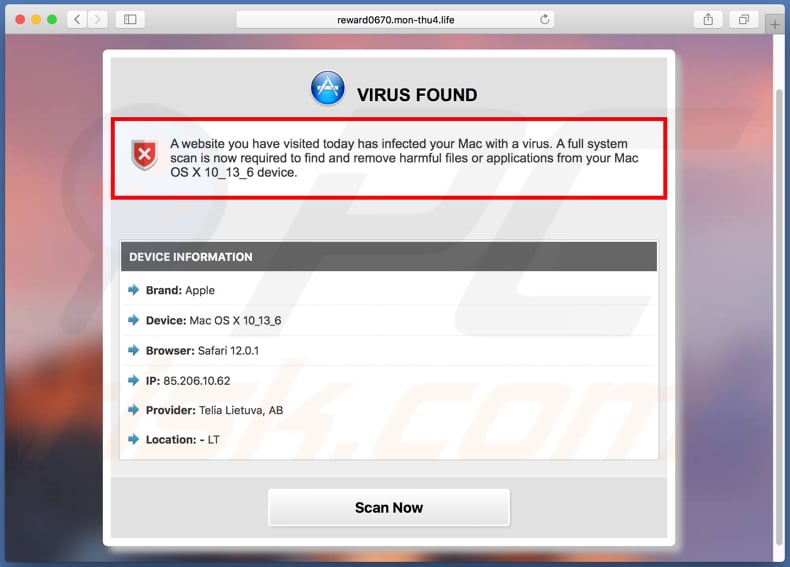
Texto en esta página:
VIRUS FOUND
A website you have visited today has infected your Mac with a virus. A full system scan is now required to find and remove harmful files or applications from your Mac OS X 10_13_6 device.
DEVICE INFORMATION
Brand: Apple
Device: Mac OS X 10_13_6
Browser: Safari 12.0.1
IP: 85.206.10.62
Provider: Telia Lietuva, AB
Location: - LT
Scan Now
Mon-thu muestra resultados engañosos:
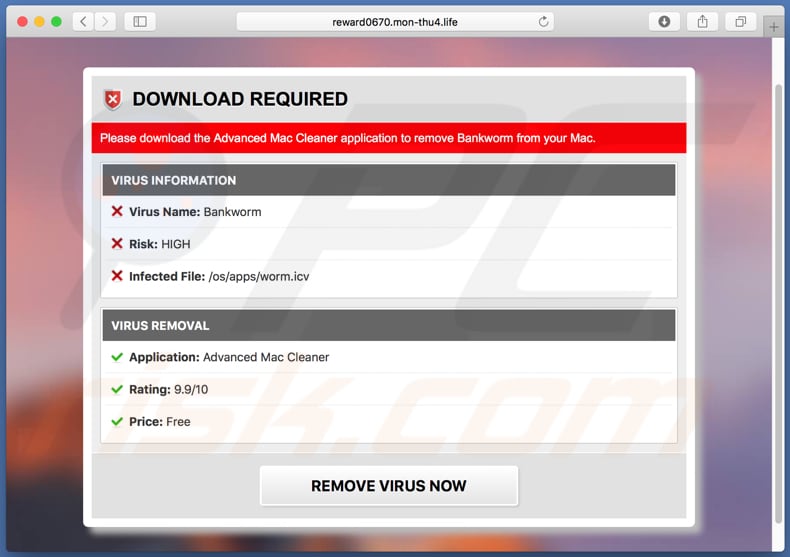
Texto en esta página:
DOWNLOAD REQUIRED
Please download the Advanced Mac Cleaner application to remove Bankworm from your Mac.
VIRUS INFORMATION
Virus Name: Bankworm
Risk: HIGH
Infected File: /os/apps/worm.icv
VIRUS REMOVAL
Application: Advanced Mac Cleaner
Rating: 9.9/10
Price: Free
REMOVE VIRUS NOW
Aspecto de la estafa Mon-thu (GIF):
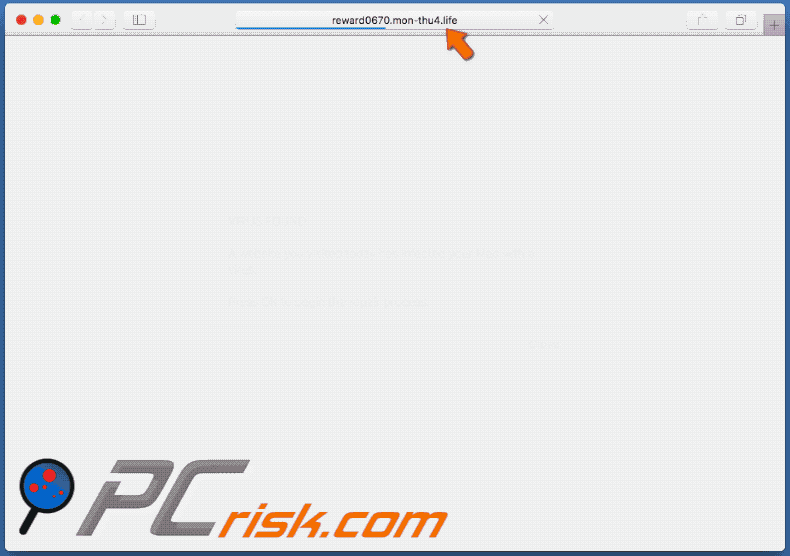
Ejemplos de dominios vinculados a la esta estafa en ventana emergente:
| mon-thu1.life | mon-thu44.life |
| mon-thu116.life | mon-thu47.life |
| mon-thu13.life | mon-thu49.life |
| mon-thu17.life | mon-thu51.life |
| mon-thu25.life | mon-thu59.life |
| mon-thu29.life | mon-thu77.life |
| mon-thu27.life | mon-thu83.life |
| mon-thu35.life | mon-thu85.life |
| mon-thu37.life | mon-thu90.life |
| mon-thu40.life | mon-thu92.life |
Instalador de Smart Mac Booster:
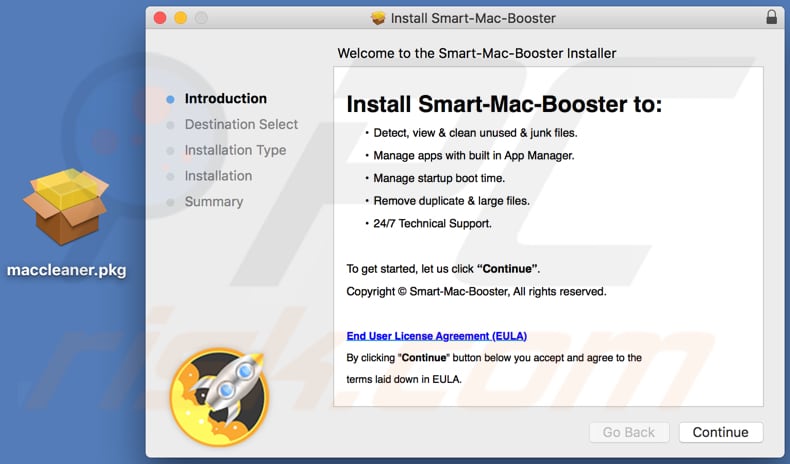
Aplicación Smart Mac Booster:
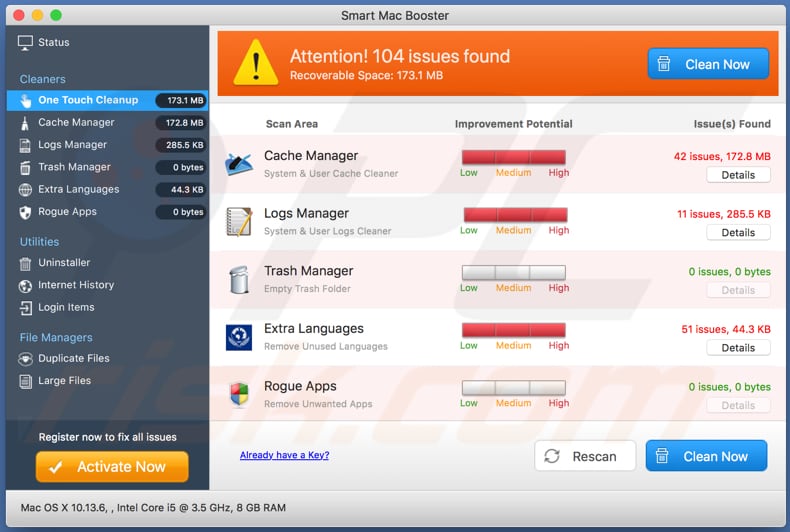
Eliminación automática instantánea de malware:
La eliminación manual de amenazas puede ser un proceso largo y complicado que requiere conocimientos informáticos avanzados. Combo Cleaner es una herramienta profesional para eliminar malware de forma automática, que está recomendado para eliminar malware. Descárguelo haciendo clic en el siguiente botón:
DESCARGAR Combo CleanerSi decide descargar este programa, quiere decir que usted está conforme con nuestra Política de privacidad y Condiciones de uso. Para usar el producto con todas las funciones, debe comprar una licencia para Combo Cleaner. 7 días de prueba gratuita limitada disponible. Combo Cleaner es propiedad y está operado por RCS LT, la empresa matriz de PCRisk.
Menú rápido:
- ¿Qué es Mon-thu?
- PASO 1. Eliminar los archivos y carpetas relacionados con la aplicación no deseada de OSX.
- PASO 2. Eliminar extensiones malintencionadas de Safari..
- PASO 3. Eliminar complementos malintencionados de Google Chrome.
- PASO 4. Eliminar los complementos potencialmente no deseados de Mozilla Firefox.
Este vídeo muestra cómo eliminar las aplicaciones no deseadas promocionadas a través de la ventana emergente fraudulenta de Mon-thu usando Combo Cleaner:
Eliminar aplicaciones potencialmente no deseadas:
Elimine las aplicaciones potencialmente no deseadas de la carpeta "Aplicaciones":

Haga clic en el icono Finder. En la ventana del Finder, seleccione "Aplicaciones". En la carpeta de aplicaciones, busque por "MPlayerX", "NicePlayer" o cualquier aplicación sospechosa y arrástrelas hasta la papelera. Tras eliminar las aplicaciones "basura" responsables de que aparezcan anuncios en línea, analice su Mac con un antivirus para descubrir elementos no deseados que puedan seguir ahí.
DESCARGAR eliminador de infecciones de malware
Combo Cleaner verifica si su equipo está infectado. Para usar el producto con todas las funciones, debe comprar una licencia para Combo Cleaner. 7 días de prueba gratuita limitada disponible. Combo Cleaner es propiedad y está operado por RCS LT, la empresa matriz de PCRisk.
Elimine los archivos y carpetas vinculados al la ventana emergente mon-thu:

Haga clic en el icono del Finder: en el menú superior. Seleccione "Ir" y haga clic en "Ir a la carpeta...".
 Compruebe si hay archivos generados por adware en la carpeta /Library/LaunchAgents:
Compruebe si hay archivos generados por adware en la carpeta /Library/LaunchAgents:

En el campo de texto de "Ir a la carpeta...", introduzca: /Library/LaunchAgents

En la carpeta “LaunchAgents”, revise si hay cualquier tipo de archivo sospechoso que se haya instalado recientemente y envíelo a la Papelera. Ejemplos de archivos generados por adware: “installmac.AppRemoval.plist”, “myppes.download.plist”, “mykotlerino.ltvbit.plist”, “kuklorest.update.plist”, etc. El software publicitario suele instalar varios archivos siguiendo el mismo patrón.
 Revise si hay archivos generados por el adware en la carpeta /Library/Application Support:
Revise si hay archivos generados por el adware en la carpeta /Library/Application Support:

En el campo de texto de "Ir a la carpeta...", introduzca: /Library/Application Support

En la carpeta “Application Support”, mire si hay carpetas sospechosas que se hayan añadido recientemente. Por ejemplo, “MplayerX” o “NicePlayer” y, en tal caso, envíe esas carpetas a la Papelera.
 Revise si hay archivos vinculados al software publicitario en la carpeta ~/Library/LaunchAgents:
Revise si hay archivos vinculados al software publicitario en la carpeta ~/Library/LaunchAgents:

En el campo de texto de "Ir a la carpeta...", introduzca: ~/Library/LaunchAgents

En la carpeta “LaunchAgents”, revise si hay cualquier tipo de archivo sospechoso que se haya instalado recientemente y envíelo a la Papelera. Ejemplos de archivos generados por adware: “installmac.AppRemoval.plist”, “myppes.download.plist”, “mykotlerino.ltvbit.plist”, “kuklorest.update.plist”, etc. El software publicitario suele instalar varios archivos siguiendo el mismo patrón.
 Compruebe si hay archivos generados por adware en la carpeta /Library/LaunchDaemons:
Compruebe si hay archivos generados por adware en la carpeta /Library/LaunchDaemons:

En el campo de texto de "Ir a la carpeta...", introduzca: /Library/LaunchDaemons

En la carpeta “LaunchDaemons”, mire si se han añadido recientemente archivos sospechosos. Por ejemplo, “com.aoudad.net-preferences.plist”, “com.myppes.net-preferences.plist”, "com.kuklorest.net-preferences.plist”, “com.avickUpd.plist”, etc., y, en tal caso, envíelos a la Papelera.
 Analice su equipo Mac con Combo Cleaner:
Analice su equipo Mac con Combo Cleaner:
Si ha seguido todos los pasos siguiendo el orden correcto, su equipo Mac debería encontrarse libre de infecciones. Para asegurarse de que su sistema no está infectado, analícelo con el antivirus Combo Cleaner. Descárguelo AQUÍ. Tras descargar el archivo, haga doble clic sobre el instalador combocleaner.dmg; en la nueva ventana, arrastre el icono de Combo Cleaner hasta el icono de Aplicaciones. Seguidamente, abra el launchpad y haga clic en el icono de Combo Cleaner. Espere a que Combo Cleaner actualice la base de datos de definiciones de viru y haga clic en el botón "Start Combo Scan".

Combo Cleaner bucará infecciones de software malicioso en su equipo. Si el resultado del análisis antivirus es "no threats found", quiere decir que puede continuar con la guía de desinfección; de lo contrario, se recomineda eliminar las infecciones encontradas antes de continuar.

Tras eliminar los archivos y carpetas generados por el software publicitario, siga eliminando las extensiones dudosas de sus navegadores web.
Eliminar el la ventana emergente mon-thu de los navegadores web:
 Eliminar extensiones maliciosas de Safari:
Eliminar extensiones maliciosas de Safari:
Eliminar las extensiones vinculadas a la ventana emergente mon-thu de Safari:

Abra el navegador Safari; desde la barra de menú, seleccione "Safari" y haga clic en "Preferencias...".

En la ventana de preferencias, seleccione "Extensiones" y revise si se han añadido recientemente extensiones sospechosas. Si las encuentra, haga clic en el botón "Desinstalar" junto a ellas. Tenga en cuenta que puede desinstalar de forma segura todas las extensiones de su navegador Safari, ya que ninguna de ellas es imprescindible para el normal funcionamiento del navegador.
- Si sigue teniendo problemas con los redireccionamientos de navegador y anuncios no deseados, restaure Safari.
 Eliminar complementos maliciosos de Mozilla Firefox:
Eliminar complementos maliciosos de Mozilla Firefox:
Eliminar los complementos vinculados a la ventana emergente mon-thu de Mozilla Firefox:

Abra su navegador Mozilla Firefox. En la parte superior derecha de la pantalla, haga clic en "Abrir Menú" (tres líneas horizontales). Del menú desplegado, elija "Complementos".

Seleccione la pestaña "Extensiones" y mire si se han añadido recientemente complementos sospechosos. Si las encuentra, haga clic en el botón "Eliminar" junto a ellas. Tenga en cuenta que puede desinstalar de forma segura todas las extensiones de su navegador Mozilla Firefox, ya que ninguna de ellas es imprescindible para el normal funcionamiento del navegador.
- Si sigue teniendo problemas con los redireccionamientos de navegador y anuncios no deseados, restablezca Mozilla Firefox.
 Eliminar extensiones maliciosas de Google Chrome:
Eliminar extensiones maliciosas de Google Chrome:
Eliminar los complementos vinculados a la ventana emergente mon-thu en Google Chrome:

Abra Google Chrome y haga clic en el botón "menú de Chrome" (tres barras horizontales) ubicado en la parte superior derecha de la pantalla del navegador. Del menú desplegable, seleccione "Más herramientas" y haga clic en "Extensiones".

En la pantalla "Extensiones", mire si se han añadido recientemente complementos sospechosos. Si los encuentra, haga clic en el botón de la papelera junto a ellos. Tenga en cuenta que puede desinstalar de forma segura todas las extensiones de su navegador Google Chrome, ya que ninguna de ellas es imprescindible para el normal funcionamiento del navegador.
- Si sigue teniendo problemas con los redireccionamientos de navegador y anuncios no deseados, restablezca Google Chrome.
Compartir:

Tomas Meskauskas
Investigador experto en seguridad, analista profesional de malware
Me apasiona todo lo relacionado con seguridad informática y tecnología. Me avala una experiencia de más de 10 años trabajando para varias empresas de reparación de problemas técnicos y seguridad on-line. Como editor y autor de PCrisk, llevo trabajando desde 2010. Sígueme en Twitter y LinkedIn para no perderte nada sobre las últimas amenazas de seguridad en internet.
El portal de seguridad PCrisk es ofrecido por la empresa RCS LT.
Investigadores de seguridad han unido fuerzas para ayudar a educar a los usuarios de ordenadores sobre las últimas amenazas de seguridad en línea. Más información sobre la empresa RCS LT.
Nuestras guías de desinfección de software malicioso son gratuitas. No obstante, si desea colaborar, puede realizar una donación.
DonarEl portal de seguridad PCrisk es ofrecido por la empresa RCS LT.
Investigadores de seguridad han unido fuerzas para ayudar a educar a los usuarios de ordenadores sobre las últimas amenazas de seguridad en línea. Más información sobre la empresa RCS LT.
Nuestras guías de desinfección de software malicioso son gratuitas. No obstante, si desea colaborar, puede realizar una donación.
Donar
▼ Mostrar discusión